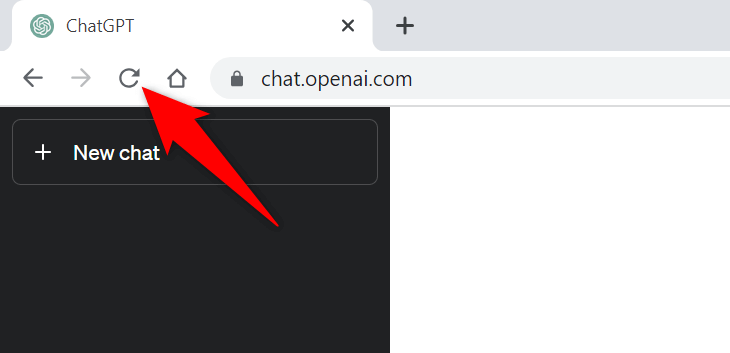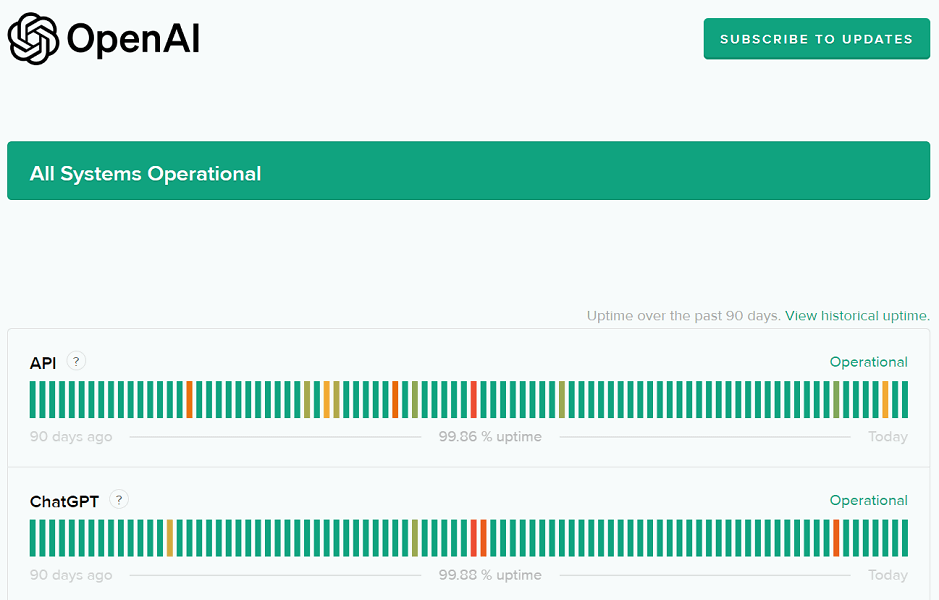Pokud na ChatGPT narazíte na „Interní chyba serveru“, stránka pravděpodobně nefunguje nebo má jiné technické problémy. Můžete se pokusit problém vyřešit úpravou několika položek sem a tam. Ukážeme vám, jak obejít tento problém ChatGPT, abyste mohli začít používat svého oblíbeného digitálního asistenta AI.
Některé další důvody, proč nemůžete používat ChatGPT, jsou, že je poškozená mezipaměť vašeho webového prohlížeče, vaše přihlašovací relace ChatGPT má problém, rozšíření vašeho webového prohlížeče jsou vadná a další.
Obsah

Zkontrolujte připojení k internetu
Jedním z důvodů, proč máte potíže s přístupem k ChatGPT, je to, že vaše internetové připojení nefunguje. Připojení mohlo náhle přestat fungovat, což způsobilo nenačtení ChatGPT.
V takovém případě zkontrolujte stav připojení spuštěním nové karty ve webovém prohlížeči a otevřením jiné stránky. Pokud máte problémy s připojením, vaše stránky se nenačtou. V takovém případě se pokuste vyřešit problémy s internetem restartováním routeru , restartováním počítače nebo se obraťte na svého poskytovatele internetových služeb (ISP).
Obnovte ChatGPT ve svém webovém prohlížeči
Po ověření, že vaše připojení k internetu funguje, znovu načtěte svou webovou stránku ChatGPT a zjistěte, zda díky tomu stránka funguje. Stránky nebo váš webový prohlížeč mohou mít menší problém, který můžete vyřešit obnovením aktuální webové stránky.
Webové stránky můžete ve většině webových prohlížečů obnovit výběrem ikony obnovení vedle adresního řádku.
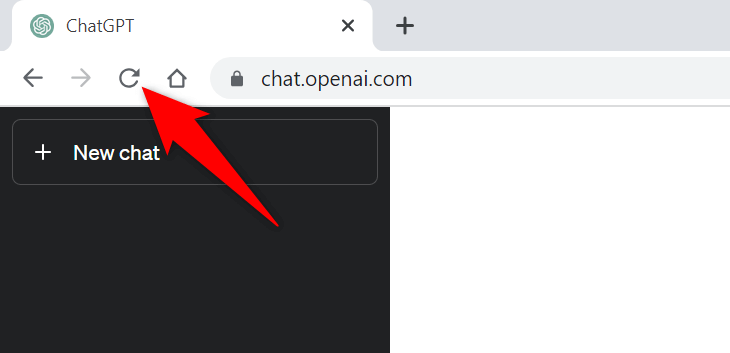
Pokud to váš problém nevyřeší, přejděte k další opravě.
Zkontrolujte stav serveru ChatGPT
Na serverech ChatGPT mohou docházet k problémům, kvůli nimž je web pro uživatele nedostupný. To se obvykle stává, když web získá hodně návštěvníků. Tento nárůst provozu způsobuje zahlcení serverů platformy, což vede k výpadku serveru.
V takovém případě zkontrolujte, zda je ChatGPT skutečně mimo provoz, pomocí stránky stavu OpenAI . Tato oficiální stránka OpenAI vám řekne, zda má ChatGPT problémy online.
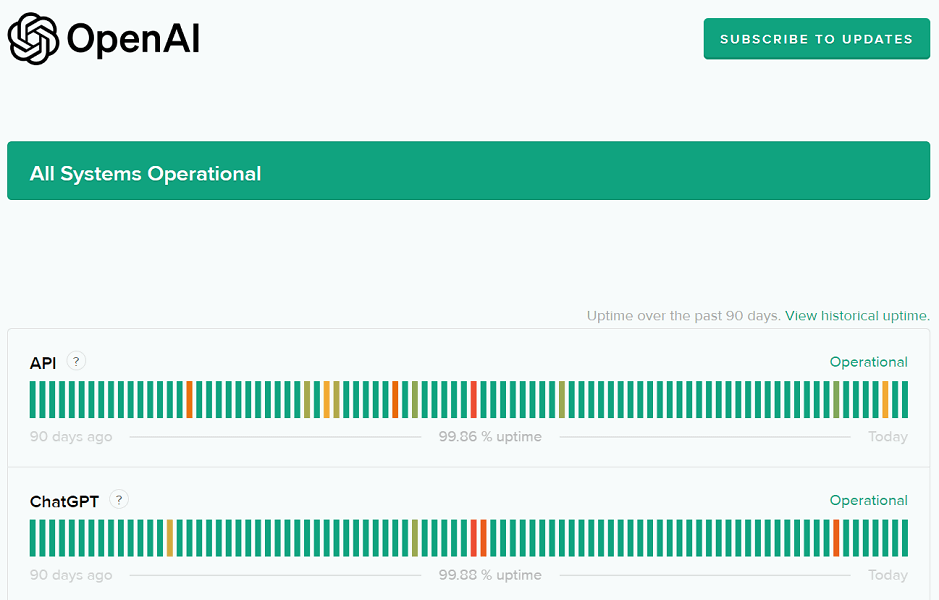
Pokud je web skutečně mimo provoz, budete muset počkat, dokud OpenAI nevyřeší problémy a platformu znovu zprovozní.
Využijte VPN na svém počítači
Jedním z možných důvodů, proč se vám zobrazí zpráva „Interní chyba serveru“, je, že ChatGPT zablokoval vaši IP adresu. K tomu dochází, když web obdrží příliš mnoho spamových požadavků z IP adresy.
Zda tomu tak je, můžete zkontrolovat pomocí VPN na vašem počítači. Aplikace VPN vám umožňuje změnit IP adresu vašeho počítače a předstírat, že jste z jiného místa. To vám pomůže obejít omezení vašich stránek.
Můžete získat novou aplikaci VPN nebo použít stávající aplikaci nainstalovanou v počítači a zkontrolovat, zda ChatGPT funguje.
Odhlaste se a vraťte se ke svému účtu ChatGPT
Někdy problém s přihlášením způsobí, že ChatGPT nefunguje tak, jak bylo zamýšleno. Pokud se zpráva „Interní chyba serveru“ zobrazuje pouze příležitostně, odhlaste se a znovu se přihlaste ke svému účtu, abyste mohli problém vyřešit.
Je samozřejmé, že k opětovnému přihlášení ke svému účtu budete potřebovat přihlašovací údaje ChatGPT, takže mějte tyto údaje po ruce.
- Vyberte svůj profil v levém dolním rohu webu ChatGPT.
- V nabídce, která se otevře, vyberte Odhlásit .
- Přihlaste se zpět ke svému účtu na webu.
Použijte na svém počítači jiný webový prohlížeč
Problémy s webovým prohlížečem vám někdy mohou bránit v používání ChatGPT. V tomto případě to ověřte spuštěním jiného prohlížeče na vašem počítači a přístupem na stránku ChatGPT.
Můžete přepnout na svůj oblíbený webový prohlížeč, mimo jiné Chrome, Firefox, Edge nebo Safari. Pokud můžete načíst stránky v novém prohlížeči, váš předchozí prohlížeč měl pravděpodobně problém. V takovém případě vymažte mezipaměť prohlížeče a deaktivujte nainstalovaná rozšíření v tomto prohlížeči, abyste mohli problém vyřešit. Kroky, jak tyto úkoly provést, jsou uvedeny v následujících částech.
Vymažte mezipaměť webového prohlížeče
Jedna položka, která může způsobit problémy s načítáním vašich stránek, je vadná mezipaměť vašeho webového prohlížeče. Váš prohlížeč ukládá do mezipaměti různý webový obsah, abyste mohli rychleji procházet web. Někdy se tato mezipaměť poškodí, což způsobuje mnoho problémů.
V takovém případě můžete problém vyřešit vymazáním mezipaměti prohlížeče . Když to uděláte, neztratíte svou historii procházení, záložky, hesla ani další položky.
Google Chrome
- Otevřete Chrome , do adresního řádku zadejte následující a stiskněte Enter :
chrome://settings/clearBrowserData
- Z rozbalovací nabídky Časové období vyberte možnost Celé období .
- Povolte možnost Obrázky a soubory uložené v mezipaměti a zrušte zaškrtnutí všech ostatních možností.
- V dolní části vyberte Vymazat data .
Mozilla Firefox
- Spusťte Firefox , vyberte tři vodorovné čáry v pravém horním rohu a zvolte Historie > Vymazat nedávnou historii .
- Výběrem možnosti Vše v časovém rozsahu vymažte rozevírací nabídku.
- Zaškrtněte možnost Cache a všechny ostatní možnosti nechte deaktivované.
- V dolní části vyberte Vymazat .
Microsoft Edge
- Otevřete Edge , do adresního řádku zadejte následující a stiskněte Enter :
edge://settings/clearBrowserData
- Z rozbalovací nabídky Časové období vyberte možnost Celé období .
- Povolte možnost Obrázky a soubory uložené v mezipaměti . Zakažte všechny ostatní možnosti.
- Vyberte Vymazat nyní pro vymazání mezipaměti.
Vypněte rozšíření webového prohlížeče
Rozšíření vašeho webového prohlížeče vám umožňují vytěžit maximum z aplikace prohlížeče, ale někdy jsou tato rozšíření poškozená nebo chybná. Takové doplňky vedou k různým chybám v aplikacích vašeho prohlížeče, včetně toho, že se vaše stránky nenačítají.
To může být důvod, proč nemáte přístup k ChatGPT ve vašem prohlížeči. V takovém případě vypněte všechna rozšíření prohlížeče a zkontrolujte, zda se stránka načítá. Poté můžete znovu povolit jedno rozšíření, abyste našli a odstranili vinnou položku.
Google Chrome
- Vyberte tři tečky v pravém horním rohu Chromu a zvolte Rozšíření > Spravovat rozšíření .
- Vypněte přepínače pro všechna rozšíření.
- Znovu načtěte stránku ChatGPT .
Mozilla Firefox
- Vyberte tři vodorovné čáry v pravém horním rohu Firefoxu a vyberte Doplňky a motivy .
- Vypněte přepínače pro všechny vaše doplňky.
- Přejděte na stránku ChatGPT .
Microsoft Edge
- Vyberte tři tečky v pravém horním rohu Edge a zvolte Rozšíření > Spravovat rozšíření .
- Vypněte všechna rozšíření.
- Spusťte web ChatGPT .
Několik způsobů, jak vyřešit „interní chybu serveru“ na ChatGPT
Chyby serveru ChatGPT jsou běžné a obvykle je snadné se s nimi vypořádat. Chcete-li chybu případně vyřešit, můžete ve svém systému provést několik změn, nebo můžete vymazat nebo zakázat několik položek ve webovém prohlížeči a problém obejít.
Náš průvodce výše vás provede kroky k provedení těchto postupů, abyste mohli znovu získat přístup ke svému oblíbenému nástroji AI . Doufáme, že vám náš průvodce pomůže.